Escenario en OpenStack
Procedimientos
En esta tarea se va a crear el escenario de trabajo que se va a usar durante todo el curso, que va a constar inicialmente de 4 máquinas: 2 instancias en OpenStack y dos contenedores LXC que se ejecutarán en una de las instancias.
Para nombrar las máquinas se va a utilizar alfa, bravo, charlie y delta, que son las primeras letras de un alfabeto que nació antes de la Primera Guerra Mundial en respuesta a los avances en la radio bidireccional compatible con la voz, para mejorar la comunicación en circuitos telefónicos de baja calidad y de larga distancia.
Además el dominio será un subdominio de la forma tunombre.gonzalonazareno.org. De esta forma tendremos:
- Máquina 1: Instancia en OpenStack con Debian 11 Bullseye que se llama alfa.tunombre.gonzalonazareno.org.
- Máquina 2: Instancia en OpenStack con Rocky Linux 9 que se llama bravo.tunombre.gonzalonazareno.org.
- Máquina 3: Contenedor LXC con Ubuntu 20.04 que se llama charlie.tunombre.gonzalonazareno.org.
- Máquina 4: Contenedor LXC con Ubuntu 20.04 que se llama delta.tunombre.gonzalonazareno.org.
La creación y configuración (conexión a las redes, creación de volumen, quitarle la seguridad alos puertos, …) de la máquina1 (alfa) la debes hacer con OSC. Lo demás lo puedes hacer con horizon.
ㅤㅤㅤㅤㅤㅤㅤㅤㅤㅤㅤㅤㅤㅤㅤㅤㅤㅤㅤㅤㅤㅤㅤㅤㅤㅤㅤ🐚 🐚 🐚 🐚ㅤㅤㅤㅤㅤㅤㅤㅤㅤㅤㅤㅤㅤㅤㅤㅤㅤㅤㅤㅤㅤㅤㅤㅤㅤㅤㅤㅤㅤㅤ
Instalación de las instancias de OpenStack
- Crea una red interna que se llame Red DMZ de tu_usuario, con las siguientes características:
Direccionamiento: 172.16.0.0/16
Con DHCP y DNS (192.168.202.2).
La puerta de enlace de los dispositivos conectados a esta red será el 172.16.0.1.
- Las dos instancias que vamos a crear se van a configurar con cloud-init de la siguiente manera:
Deben actualizar los paquetes de la distribución de la instancia.
El dominio utilizado será del tipo tunombre.gonzalonazareno.org. Por lo tanto en la configuración con cloud-init habrá que indicar el hostname y el FQDN.
Se crearán dos usuarios:
Un usuario sin privilegios. Se puede llamar como quieras (pero el nombre será el mismo en todas las máquinas) y accederás a las máquinas usando tu clave ssh privada.
Un usuario profesor, que puede utilizar sudo sin contraseña. Copia de las claves públicas de todos los profesores en las instancias para que puedan acceder con el usuario profesor.
Cambia la contraseña al usuario root.
- Creación de la máquina1 (alfa):
Crea una instancia sobre un volumen de 30Gb, usando una imagen de Debian 11 Bullseye. Elige el sabor vol.medium. Y configuralá con cloud-init como se ha indicado anteriormente.
Está instancia estará conectada a tu red interna. Asigna a la instancia una IP flotante.
- Configuración de la máquina1 (alfa):
Conecta la instancia a tu Red DMZ, asígnale la dirección 172.16.0.1 para que sea la puerta de enlace las máquinas conectadas a esta red.
Deshabilita la seguridad de los puertos en las dos interfaces de red para que funcione de manera adecuada el NAT.
Configura de forma permanente la regla SNAT para que las máquinas de la Red DMZ tengan acceso a internet.
- Creación de la máquina2 (bravo):
Está instancia se conectará a la red DMZ. Usando un puerto asigna a esta máquina la dirección 172.16.0.200.
Crea una instancia sobre un volumen de 30Gb, usando una imagen de Rocky Linux 9. Elige el sabor vol.normal. Y configuralá con cloud-init como se ha indicado anteriormente.
Deshabilita la seguridad de los puertos en la interfaz de red para que funcione de manera adecuada el NAT.
Comprueba que tiene acceso a internet. Si no tiene acceso a internet, no se han actualizado los paquetes con cloud-init, hazlo posteriormente.
ㅤㅤㅤㅤㅤㅤㅤㅤㅤㅤㅤㅤㅤㅤㅤㅤㅤㅤㅤㅤㅤㅤㅤㅤㅤㅤㅤ🦦 🦦 🦦 🦦ㅤㅤㅤㅤㅤㅤㅤㅤㅤㅤㅤㅤㅤㅤㅤㅤㅤㅤㅤㅤㅤㅤㅤㅤㅤㅤㅤㅤㅤㅤ
Lo primero sera crear el fichero config.yaml:
#cloud-config
# Actualizar los paquetes de la distribución
package_update: true
package_upgrade: true
# hostname y FQDN
hostname: bravo
fqdn: bravo.nazareth.gonzalonazareno.org
# Crear usuarios
users:
# Usuario sin privilegios
- name: nazare
sudo: ALL=(ALL) NOPASSWD:ALL
shell: /bin/bash
passwd: nazare
ssh_authorized_keys:
- ssh-rsa AAAAB3NzaC1yc2EAAAADAQABAAABgQC73j7AidXdLgiu5wJw7YgJuvOHyb6U8c04MuQyehYnMknMR8mTnWZr20npVHJ8VHYHDy8RlgbkMMBFgeVCgXJ+Im3A6Efp6HC4yj2SM+73hr1EKCLdRPzCzdtDSUtkqU9k+x2RdF3T6qD6H4Cg/nT8Sg3Qenqds4XORfDWOvntxFja2D0OhZv1MLPUD9pEj+a8D4erfiPx/gKW/Rtu89une+uiwVgK60B5CxnC8XXnXmPO3NhrgyQhVgzQZ658cUbLooxQURVlo1gnOmcqX5h+svUKN1SDbzTyy7HKSk7bbLHEhk7qDh7jSzcf80GLU0li8vXc2to8NpC00EOQ9POPivESz23gMNY8ooDtNU3Ll/xYvhtvXrJNTbuBiuVLzuopMvrQi6LVsQEWmPJzBiJ2qt8JW1KRLcnWRL4AezbxAPXuRYVnYBS3it6L0J4AZjZg63BkIIrfU7GYzrKb+z5mqUgDJhIZ4d5av+OAxPSSzNeVnyWEnWrI0k9kf9qmqhU= nazare@ThousandSunny
# Usuario profesor
- name: profesor
sudo: ALL=(ALL) NOPASSWD:ALL
shell: /bin/bash
passwd: profesor
ssh_authorized_keys:
- ssh-rsa AAAAB3NzaC1yc2EAAAADAQABAAABAQCmjoVIoZCx4QFXvljqozXGqxxlSvO7V2aizqyPgMfGqnyl0J9YXo6zrcWYwyWMnMdRdwYZgHqfiiFCUn2QDm6ZuzC4Lcx0K3ZwO2lgL4XaATykVLneHR1ib6RNroFcClN69cxWsdwQW6dpjpiBDXf8m6/qxVP3EHwUTsP8XaOV7WkcCAqfYAMvpWLISqYme6e+6ZGJUIPkDTxavu5JTagDLwY+py1WB53eoDWsG99gmvyit2O1Eo+jRWN+mgRHIxJTrFtLS6o4iWeshPZ6LvCZ/Pum12Oj4B4bjGSHzrKjHZgTwhVJ/LDq3v71/PP4zaI3gVB9ZalemSxqomgbTlnT jose@debian
- ssh-rsa AAAAB3NzaC1yc2EAAAADAQABAAABAQCfk9mRtOHM3T1KpmGi0KiN2uAM6CDXM3WFcm1wkzKXx7RaLtf9pX+KCuVqHdy/N/9d9wtH7iSmLFX/4gQKQVG00jHiGf3ABufWeIpjmHtT1WaI0+vV47fofEIjDDfSZPlI3p5/c7tefHsIAK6GbQn31yepAcFYy9ZfqAh8H/Y5eLpf3egPZn9Czsvx+lm0I8Q+e/HSayRaiAPUukF57N2nnw7yhPZCHSZJqFbXyK3fVQ/UQVBeNS2ayp0my8X9sIBZnNkcYHFLIWBqJYdnu1ZFhnbu3yy94jmJdmELy3+54hqiwFEfjZAjUYSl8eGPixOfdTgc8ObbHbkHyIrQ91Kz rafa@eco
# Contraseña al usuario root
chpasswd:
list: |
root:root
expire: False
Desde línea de comandos creamos el volumen y el puerto, y montamos el escenario mandándole el fichero de configuración cloud-config.yaml:
openstack volume create --size 30 \
--description "Volumen para la máquina bravo" \
--image "Rocky Linux 9" \
--availability-zone "nova" \
--bootable \
volumen_bravo
openstack port create --network "Red DMZ de nazaret.duran" --fixed-ip ip-address=172.16.0.200 port_bravo
openstack server create --volume volumen_bravo \
--flavor vol.normal \
--security-group default \
--key-name nazareth_local \
--network "Red DMZ de nazaret.duran" \
--port port_bravo \
--user-data cloud-config.yaml \
bravo
Para facilitar la conexión ssh se crea el fichero config en la carpeta ~/.ssh con la estructura:
host bravo
HostName {ip}
User nazare
ProxyJump alfa
ForwardAgent yes
A continuación, se deshabilita la seguridad de los puertos desactivando en primer lugar los grupos de seguridad, en este caso por defecto:
openstack server remove security group bravo default
openstack port set --disable-port-security port_bravo
openstack port set --disable-port-security 83a70185-8f09-4c01-951e-9e73736fee5b
Para que funcione NAT es necesario activar el bit de forwarding en alfa descomentando la línea net.ipv4.ip_forward=1 en el fichero /etc/sysctl.conf y reiniciar el servicio o la máquina.
sudo sysctl -p
ㅤㅤㅤㅤㅤㅤㅤㅤㅤㅤㅤㅤㅤㅤㅤㅤㅤㅤㅤㅤㅤㅤㅤㅤㅤㅤㅤ🐚 🐚 🐚 🐚ㅤㅤㅤㅤㅤㅤㅤㅤㅤㅤㅤㅤㅤㅤㅤㅤㅤㅤㅤㅤㅤㅤㅤㅤㅤㅤㅤㅤㅤㅤ
Instalación de los contenedores
En maquina1 vamos a crear dos contenedores en un red interna, para ello:
- Crea en máquina1 (alfa) un linux bridge llamado br-intra y asigna una dirección IP estática 192.168.0.1. Esta será la IP de máquina1 (alfa) conectada a este switch virtual y será la puerta de enlace de los contenedores.
- Instala LXC y crea dos contenedores con la distribución Ubuntu 20.04. Estos contenedores serán la máquina3 (charlie) y la máquina4 (delta).
- Configura de forma permanente la regla SNAT para que los contenedores tengan acceso a internet.
- Conecta los contenedores al bridge br-intra y configúralo de forma estática con las siguientes direcciones: máquina3 (charlie) la 192.168.0.2 y máquina4 (delta) la 192.168.0.3.
- Para que la red de OpenStack funcione de forma adecuada las imágenes que usamos tienen configurado la mtu (Unidad máxima de transferencia) a 1450 bytes. Tenemos que adecuar los contenedores a este tamaño de trama. Para ello introduce en la configuración de los contenedores la línea: lxc.net.0.mtu = 1450.
- Configura los contenedores para que se auto inicien al reiniciar la instancia.
- Los contenedores tendrán características parecidas a las instancias anteriores:
Debes actualizar los paquetes de la distribución instalada.
El dominio utilizado será del tipo tunombre.gonzalonazareno.org. Por lo tanto configura de manera adecuda el hostname y el FQDN.
Para acceder a los contenedores vamos a usar ssh.
Crea dos usuarios:
Un usuario sin privilegios. Se puede llamar como quieras (el nombre de usuario que usaste en las instancias) y accederás a los contenedores usando tu clave ssh privada.
Un usuario profesor, que puede utilizar sudo sin contraseña. Copia de las claves públicas de todos los profesores en los contenedores para que puedan acceder con el usuario profesor.
Cambia la contraseña al usuario root.
ㅤㅤㅤㅤㅤㅤㅤㅤㅤㅤㅤㅤㅤㅤㅤㅤㅤㅤㅤㅤㅤㅤㅤㅤㅤㅤㅤ🦦 🦦 🦦 🦦ㅤㅤㅤㅤㅤㅤㅤㅤㅤㅤㅤㅤㅤㅤㅤㅤㅤㅤㅤㅤㅤㅤㅤㅤㅤㅤㅤㅤㅤㅤ
Para crear br-intra junto con la asignación de la ip, debemos editar el fichero /etc/network/interfaces.d/50-cloud-init y añadir las siguientes líneas:
auto br-intra
iface br-intra inet static
address 192.168.0.1
netmask 255.255.255.0
bridge_ports none
E instalar el paquete bridge-utils:
sudo apt install bridge-utils
Para instalar LXC:
sudo apt install lxc
Para crear los contenedores:
sudo lxc-create -n charlie -t ubuntu -- -r focal -a amd64
sudo lxc-create -n delta -t ubuntu -- -r focal -a amd64
Para iniciar los contenedores se usa el comando:
lxc-start {nombre del contenedor}
Para conectarse se puede usar el comando de lxc (entrando como root) o por ssh (pudiendo entrar como el usuario que se haya creado con o sin privilegios):
lxc-attach {nombre del contenedor}
ssh usuario@ip_contenedor
Para poder auto iniciar los contenedores al reiniciar la instancia se edita el fichero /var/lib/lxc/{nombre del contenedor}/config y se añaden las siguientes líneas:
lxc.start.auto = 1
lxc.start.delay = 5
Lo siguiente será configurar la regla SNAT para que los contenedores tengan acceso a internet. Para esto, sera necesario añadir una entrada en los contenedores de tal forma que el envío de paquetes se haga a través de la interfaz de red de la máquina1 (alfa). Para ello, se edita el fichero /etc/network/interfaces.d/50-cloud-init y se añade la siguiente línea:
post-up iptables -t nat -A POSTROUTING -s 192.168.0.0/24 -o ens3 -j MASQUERADE
Para conectar los contenedores al bridge br-intra hay que editar el fichero /var/lib/lxc/{nombre del contenedor}/config y añadir:
lxc.net.0.link = br-intra
Y configuramos la ip de forma estática dentro del contenedor editando el fichero /etc/netplan/10-lxc.yaml y añadiendo:
- Para el contenedor charlie:
network:
ethernets:
eth0:
dhcp4: no
addresses:
- 192.168.0.2/24
gateway4: 192.168.0.1
- Para el contenedor delta:
network:
ethernets:
eth0:
dhcp4: no
addresses:
- 192.168.0.3/24
gateway4: 192.168.0.1
Para modificar la mtu de los contenedores se edita el fichero /var/lib/lxc/{nombre del contenedor}/config y se añade:
lxc.net.0.mtu = 1450
Pr último, se realiza un reinicio de los contenedores para que se apliquen los cambios:
lxc-stop -n {nombre del contenedor}
lxc-start -n {nombre del contenedor}
Y para comprobar que todo funciona correctamente, se puede hacer un ping desde el contenedor a alfa.
Además, se realizan las siguientes configuraciones:
Actualización de los paquetes (tanto en charlie como en delta):
sudo apt-get update && sudo apt-get upgrade -y
Configuración del hostname y el FQDN del tipo tunombre.gonzalonazareno.org:
En el fichero
/etc/hostsse añade:Para el contenedor charlie:
{ip_local} charlie.nazareth.gonzalonazareno.org charlie
- Para el contenedor **delta**:
{ip_local} delta.nazareth.gonzalonazareno.org delta
* En el fichero `/etc/hostname` se añade:
- Para el contenedor **charlie**:
charlie
- Para el contenedor **delta**:
delta
Para acceder a los contenedores vamos a usar ssh.
ssh -AJ usuario@ip_alfa usuario@ip_contenedorAunque para facilitar la entrada a los contenedores, se puede crear un alias en el fichero
~/.ssh/config:host charlie #Nombre del contenedor
HostName 192.168.0.2 #Ip del contenedor
user {nombre del usuario} #Usuario que se ha creado en el contenedor
ProxyJump {usuario}@{ip_alfa} #Para saltar a la máquina alfa, aunque como ya esta configurado el ssh para saltar a la máquina alfa,
# no es necesario ponerlo, es decir, se puede poner solo alfa
ForwardAgent yes #Para que se pueda acceder a los contenedores desde la máquina alfa
host delta
HostName 192.168.0.3
user {nombre del usuario}
ProxyJump {usuario}@{ip_alfa}
ForwardAgent yes
Crea dos usuarios:
- Un usuario sin privilegios que para acceder a los contenedores use la clave ssh privada:
Primero creamos el usuario:
sudo adduser nazareLo siguiente sera crear la carpeta
.sshy el ficheroauthorized_keys:mkdir /home/nazare/.ssh
touch /home/nazare/.ssh/authorized_keysY añadimos la clave pública del usuario alfa en el fichero
authorized_keys
Un usuario profesor, que puede utilizar sudo sin contraseña. Copia de las claves públicas de todos los profesores en los contenedores para que puedan acceder con el usuario profesor.
Primero creamos el usuario:
sudo adduser profesorLo siguiente sera crear la carpeta
.sshy el ficheroauthorized_keys:mkdir /home/profesor/.ssh
touch /home/profesor/.ssh/authorized_keysY añadimos las claves públicas de los profesores en el fichero
authorized_keysPara que el usuario profesor pueda utilizar sudo sin contraseña, se edita el fichero
/etc/sudoersy se añade:profesor ALL=(ALL) NOPASSWD: ALL
Cambia la contraseña al usuario root (en ambos contenedores):
passwd root
ㅤㅤㅤㅤㅤㅤㅤㅤㅤㅤㅤㅤㅤㅤㅤㅤㅤㅤㅤㅤㅤㅤㅤㅤㅤㅤㅤ🐚 🐚 🐚 🐚ㅤㅤㅤㅤㅤㅤㅤㅤㅤㅤㅤㅤㅤㅤㅤㅤㅤㅤㅤㅤㅤㅤㅤㅤㅤㅤㅤㅤㅤㅤ
Entrega
1. Las instrucciones para crear y configurar la máquina1 (alfa).
Primero creamos el volumen para la máquina alfa:
openstack volume create --size 30 \
--description "Volumen para la máquina alfa" \
--image "Debian 11 Bullseye" \
--availability-zone "nova" \
--bootable \
volumen_alfa
Desde línea de comandos montamos el escenario mandándole el fichero de configuración cloud-config.yaml:
openstack server create --volume volumen_alfa \
--flavor vol.medium \
--security-group default \
--key-name nazareth_local \
--network "red de nazaret.duran" \
--user-data cloud-config.yaml \
alfa
Para conectarla a la red DMZ "Red DMZ de nazaret.duran" usamos un puerto con la ip:
openstack port create --network "Red DMZ de nazaret.duran" --fixed-ip ip-address=172.16.0.1 port_alfa
openstack server add port alfa port_alfa
Para darle una ip flotante:
openstack floating ip create ext-net
openstack server add floating ip alfa {ip}
Para facilitar la conexión ssh se crea el fichero config en la carpeta ~/.ssh con la estructura:
host alfa
HostName {ip}
User nazare
Lo siguiente será deshabilitar la seguridad de los puertos en las dos interfaces de red para que funcione de manera adecuada el NAT, por lo que primero habrá que quitar los grupos de seguridad (en este caso por defecto):
openstack server remove security group alfa default
openstack port set --disable-port-security port_alfa
openstack port set --disable-port-security bd43cd96-b912-4276-a0f6-5bfc7ee0c0e9
Por ultimo, nos conectamos a la máquina alfa y configuramos de forma permanente la regla SNAT para que las máquinas de la Red DMZ tengan acceso a internet editando el fichero /etc/network/interfaces.d/50-cloud-init.cfg:
auto ens3
iface ens3 inet dhcp
mtu 1450
post-up ip r del default && ip r add default via 10.0.0.1
post-up iptables -t nat -A POSTROUTING -s 172.16.0.0/16 -o ens3 -j MASQUERADE
post-up iptables -t nat -A POSTROUTING -s 192.168.0.0/24 -o ens3 -j MASQUERADE #añadiendo esta línea donde se indica la red de la DMZ.
2. El fichero cloud-config.yaml para crear la máquina1 (alfa).
El fichero cloud-config.yaml es el siguiente:
#cloud-config
# Actualizar los paquetes de la distribución
package_update: true
package_upgrade: true
# hostname y FQDN
hostname: alfa
fqdn: alfa.gonzalonazareno.org
# Crear usuarios
users:
# Usuario sin privilegios
- name: nazare
sudo: ALL=(ALL) NOPASSWD:ALL
shell: /bin/bash
passwd: nazare
ssh_authorized_keys:
- ssh-rsa AAAAB3NzaC1yc2EAAAADAQABAAABgQC73j7AidXdLgiu5wJw7YgJuvOHyb6U8c04MuQyehYnMknMR8mTnWZr20npVHJ8VHYHDy8RlgbkMMBFgeVCgXJ+Im3A6Efp6HC4yj2SM+73hr1EKCLdRPzCzdtDSUtkqU9k+x2RdF3T6qD6H4Cg/nT8Sg3Qenqds4XORfDWOvntxFja2D0OhZv1MLPUD9pEj+a8D4erfiPx/gKW/Rtu89une+uiwVgK60B5CxnC8XXnXmPO3NhrgyQhVgzQZ658cUbLooxQURVlo1gnOmcqX5h+svUKN1SDbzTyy7HKSk7bbLHEhk7qDh7jSzcf80GLU0li8vXc2to8NpC00EOQ9POPivESz23gMNY8ooDtNU3Ll/xYvhtvXrJNTbuBiuVLzuopMvrQi6LVsQEWmPJzBiJ2qt8JW1KRLcnWRL4AezbxAPXuRYVnYBS3it6L0J4AZjZg63BkIIrfU7GYzrKb+z5mqUgDJhIZ4d5av+OAxPSSzNeVnyWEnWrI0k9kf9qmqhU= nazare@ThousandSunny
# Usuario profesor
- name: profesor
sudo: ALL=(ALL) NOPASSWD:ALL
shell: /bin/bash
passwd: profesor
ssh_authorized_keys:
- ssh-rsa AAAAB3NzaC1yc2EAAAADAQABAAABAQCmjoVIoZCx4QFXvljqozXGqxxlSvO7V2aizqyPgMfGqnyl0J9YXo6zrcWYwyWMnMdRdwYZgHqfiiFCUn2QDm6ZuzC4Lcx0K3ZwO2lgL4XaATykVLneHR1ib6RNroFcClN69cxWsdwQW6dpjpiBDXf8m6/qxVP3EHwUTsP8XaOV7WkcCAqfYAMvpWLISqYme6e+6ZGJUIPkDTxavu5JTagDLwY+py1WB53eoDWsG99gmvyit2O1Eo+jRWN+mgRHIxJTrFtLS6o4iWeshPZ6LvCZ/Pum12Oj4B4bjGSHzrKjHZgTwhVJ/LDq3v71/PP4zaI3gVB9ZalemSxqomgbTlnT jose@debian
- ssh-rsa AAAAB3NzaC1yc2EAAAADAQABAAABAQCfk9mRtOHM3T1KpmGi0KiN2uAM6CDXM3WFcm1wkzKXx7RaLtf9pX+KCuVqHdy/N/9d9wtH7iSmLFX/4gQKQVG00jHiGf3ABufWeIpjmHtT1WaI0+vV47fofEIjDDfSZPlI3p5/c7tefHsIAK6GbQn31yepAcFYy9ZfqAh8H/Y5eLpf3egPZn9Czsvx+lm0I8Q+e/HSayRaiAPUukF57N2nnw7yhPZCHSZJqFbXyK3fVQ/UQVBeNS2ayp0my8X9sIBZnNkcYHFLIWBqJYdnu1ZFhnbu3yy94jmJdmELy3+54hqiwFEfjZAjUYSl8eGPixOfdTgc8ObbHbkHyIrQ91Kz rafa@eco
# Contraseña al usuario root
chpasswd:
list: |
root:root
expire: False
3. La Ip flotante de la máquina1 (alfa).
172.22.200.255
4. Prueba de funcionamiento de qué los FQDN están bien configurados.
En todas las maquinas se ha realizado hostname -f:
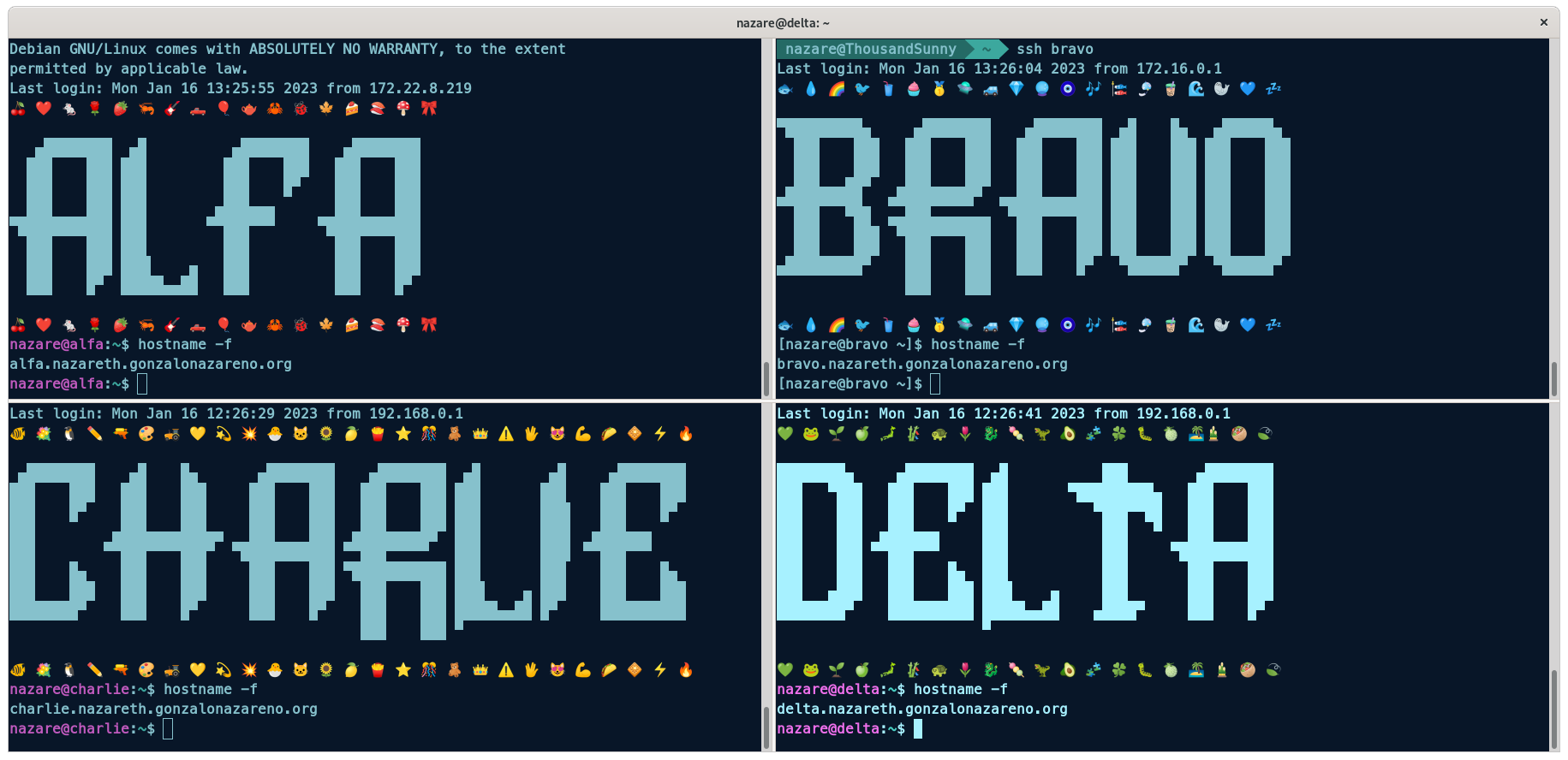
5. Prueba de funcionamiento de que se pueden acceder a todas las máquinas por ssh.
Se ha accedido a todas las maquinas por ssh con el usuario nazare:
ssh nazare@172.22.200.255 #para entrar en `alfa`
ssh -AJ nazare@172.22.200.255 nazare@172.16.0.200 #para saltar a `bravo`
ssh -AJ nazare@172.22.200.255 nazare@192.168.0.2 #para saltar a `charlie`
ssh -AJ nazare@172.22.200.255 nazare@192.168.0.3 #para saltar a `delta`
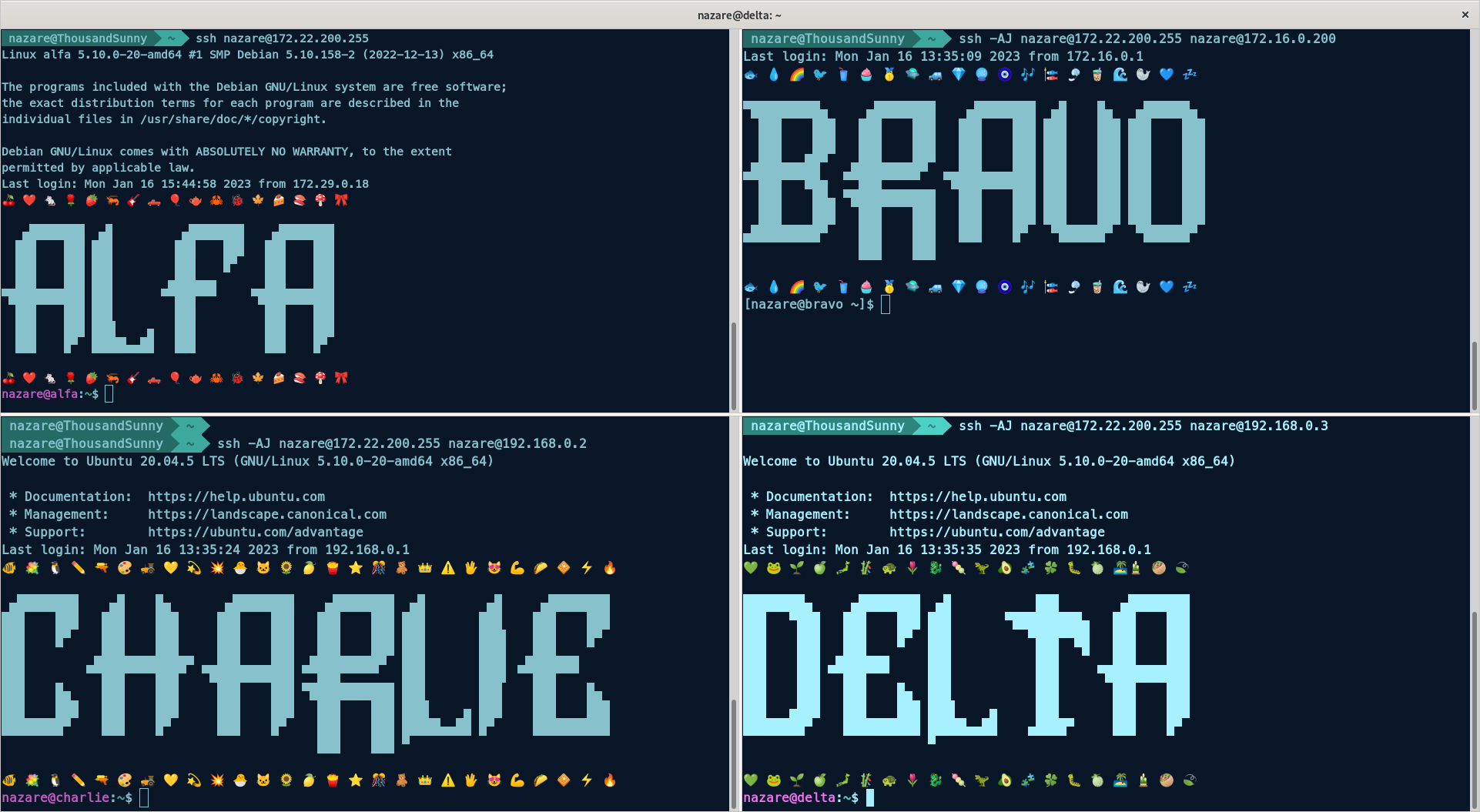
6. Prueba de funcionamiento de que las máquinas tienen acceso a internet.
Para comprobar que las máquinas tienen acceso a internet se ha realizado ping a la dirección ip de google 8.8.8.8:
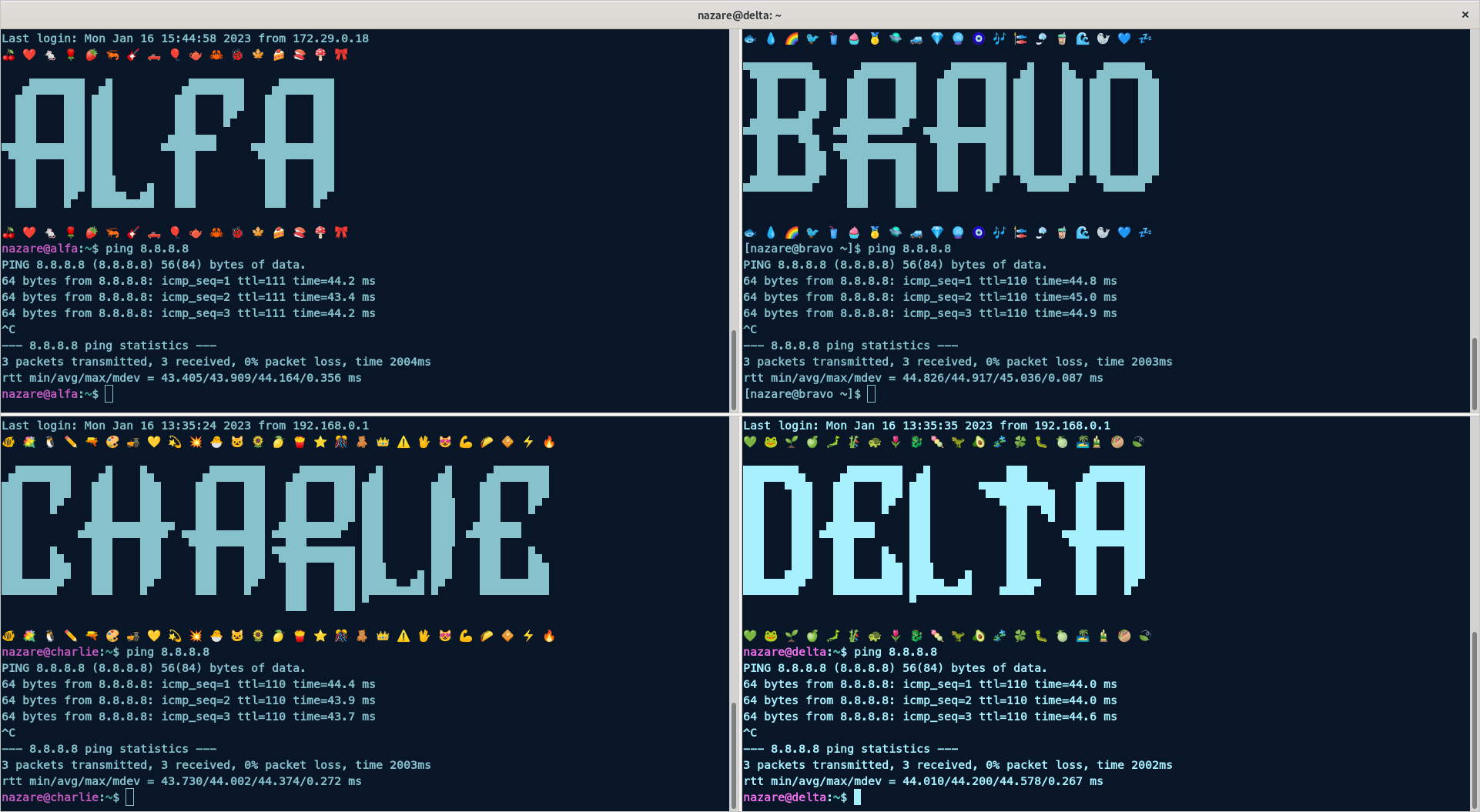
Nota
Fallo DNS
Al iniciar el contenedor lxc luego ejecutamos vi /etc/netplan/10-lxc.yaml y añadimos:
network:
version: 2
ethernets:
eth0:
dhcp4: no
dhcp6: no
addresses:
- 192.168.0.2/24
gateway4: 192.168.0.1
nameservers:
addresses:
- 192.168.0.1
- 8.8.8.8
Luego ejecutamos netplan --debug apply.
De salida devuelve:
root@charlie:~# netplan --debug apply
** (generate:113): DEBUG: 20:39:49.094: starting new processing pass
** (generate:113): DEBUG: 20:39:49.094: We have some netdefs, pass them through a final round of validation
** (generate:113): DEBUG: 20:39:49.094: eth0: setting default backend to 1
** (generate:113): DEBUG: 20:39:49.094: Configuration is valid
** (generate:113): DEBUG: 20:39:49.095: Generating output files..
** (generate:113): DEBUG: 20:39:49.095: openvswitch: definition eth0 is not for us (backend 1)
** (generate:113): DEBUG: 20:39:49.095: NetworkManager: definition eth0 is not for us (backend 1)
(generate:113): GLib-DEBUG: 20:39:49.095: posix_spawn avoided (fd close requested)
(generate:113): GLib-DEBUG: 20:39:49.102: posix_spawn avoided (fd close requested)
DEBUG:netplan generated networkd configuration changed, reloading networkd
DEBUG:eth0 not found in {}
DEBUG:Merged config:
network:
ethernets:
eth0:
addresses:
- 192.168.0.2/24
dhcp4: false
dhcp6: false
gateway4: 192.168.0.1
nameservers:
addresses:
- 192.168.0.1
- 8.8.8.8
version: 2
DEBUG:no netplan generated NM configuration exists
DEBUG:eth0 not found in {}
DEBUG:Merged config:
network:
ethernets:
eth0:
addresses:
- 192.168.0.2/24
dhcp4: false
dhcp6: false
gateway4: 192.168.0.1
nameservers:
addresses:
- 192.168.0.1
- 8.8.8.8
version: 2
DEBUG:Link changes: {}
DEBUG:netplan triggering .link rules for lo
DEBUG:netplan triggering .link rules for eth0
** (process:111): DEBUG: 20:39:49.422: starting new processing pass
** (process:111): DEBUG: 20:39:49.423: We have some netdefs, pass them through a final round of validation
** (process:111): DEBUG: 20:39:49.423: eth0: setting default backend to 1
** (process:111): DEBUG: 20:39:49.423: Configuration is valid
DEBUG:eth0 not found in {}
DEBUG:Merged config:
network:
ethernets:
eth0:
addresses:
- 192.168.0.2/24
dhcp4: false
dhcp6: false
gateway4: 192.168.0.1
nameservers:
addresses:
- 192.168.0.1
- 8.8.8.8
version: 2
Si ejecutamos un ip a vemos que la ip cambio a la que le hemos puesto:
root@charlie:~# ip a
1: lo: <LOOPBACK,UP,LOWER_UP> mtu 65536 qdisc noqueue state UNKNOWN group default qlen 1000
link/loopback 00:00:00:00:00:00 brd 00:00:00:00:00:00
inet 127.0.0.1/8 scope host lo
valid_lft forever preferred_lft forever
inet6 ::1/128 scope host
valid_lft forever preferred_lft forever
2: eth0@if6: <BROADCAST,MULTICAST,UP,LOWER_UP> mtu 1450 qdisc noqueue state UP group default qlen 1000
link/ether 00:16:3e:57:4c:de brd ff:ff:ff:ff:ff:ff link-netnsid 0
inet 192.168.0.2/24 brd 192.168.0.255 scope global eth0
valid_lft forever preferred_lft forever
inet6 fe80::216:3eff:fe57:4cde/64 scope link
valid_lft forever preferred_lft forever
Si comprobamos el fichero /etc/resolv.conf vemos que tiene de nameserver:
root@charlie:~# cat /etc/resolv.conf
# This file is managed by man:systemd-resolved(8). Do not edit.
#
# This is a dynamic resolv.conf file for connecting local clients to the
# internal DNS stub resolver of systemd-resolved. This file lists all
# configured search domains.
#
# Run "resolvectl status" to see details about the uplink DNS servers
# currently in use.
#
# Third party programs must not access this file directly, but only through the
# symlink at /etc/resolv.conf. To manage man:resolv.conf(5) in a different way,
# replace this symlink by a static file or a different symlink.
#
# See man:systemd-resolved.service(8) for details about the supported modes of
# operation for /etc/resolv.conf.
nameserver 127.0.0.53
options edns0 trust-ad
Después de esto ya podemos actualizar.
via: https://discuss.linuxcontainers.org/t/lxd-netplan-static-ips-in-same-subnet-how-to/1074/7